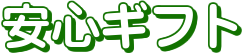・iPhoneやiPadからの残高チェック方法
iTunesカードは、iPhoneやiPadからチェックできます。スマートフォンでiPhoneをお使いの方、あるいはiPadを利用している方は、お手持ちのメディアを確認してください。
「iTunes Store」や「App Store」、あるいは「Apple Books」のいずれかのアプリケーションがホーム上画面で確認出来れば大丈夫です。カードの残り金額は、それらいずれかのアプリを起動することで見ることができます。
iTunesのカードを使用したApple IDでサインインすれば、Apple IDの下部に残りの金額が表示されます。
このように、iPhoneやiPadからの残り金額の確認方法はとても簡単です。ただ、上記のいずれのアプリケーションもお持ちでない方や、そもそもスマートフォンでショッピングしていない方は、まずアプリをダウンロードしましょう。
ダウンロード方法をご紹介致します。最初に、使用している機器の標準ブラウザで「iTunes」を検索し、見つかったらiTunesのアプリをダウンロードしましょう。
ダウンロードが完了したら、カードを使用したApple IDでサインインをしましょう。これで残高を確認できるようになります。
・MacやWindowsで確認する方法
iTunesカードは、iPhoneやiPad以外に、MacやWindowsでも確認できます。iPhoneやiPadより、MacやWindowsなどのパソコンの利用頻度のほうが高い人もいるでしょう。そんな方は、コンピュータでクレジットの残高を確認してみましょう。
ここではMac の画面を使用したチェック方法を紹介しますが、Windowsでも同じような方法で確認できます。
まずはiTunes を起動してください。その後、上部のメニューにある「ストア」をクリックしましょう。すると、画面の右上部分にクレジットの残り金額を確認できますが、もうひとつ方法があます。
そのもうひとつの方法で確認する場合は、右メニューにある「アカウント」をクリックしましょう。すると、次のポップアップが表示されますので、サインインしてアカウント情報をチェックしてください。
この時は、Apple IDとパスワードを入力し、サインインすることになります。するとアカウント情報が表示されますので、そこでApple IDの残高を確認できます。
・残高確認で注意すること
iTunesカードの残り金額を確認する際は、注意することがあります。それがApple ID を削除したり、Apple IDの国や地域を変更したりした場合です。
その場合、削除したり地域を変更したりする前に、Apple IDの残り金額を全部使い切ってしまう必要があります。
また、現在、返金の手続きをしている最中であれば、全ての手続きが終わるまで削除や変更はしないでください。
ちなみに残り金額がアイテム1個分の料金より少ない時は、そのままでは処理できませんのでApple サポートに問い合わせましょう。
App StoreとiTunes ギフトカードの未使用の残高については、法律に規定がある場合を除いて、現金との交換や現金で払い戻しはできませんので注意しておきましょう。
・iTunesカードの残り金額は簡単に確認できます
iTunesカードを利用する際は、事前に残高を確認しておくことをオススメします。残り金額が分かれば、その後も安心して利用できると思います。
残り金額の確認方法は、iPhoneやiPad、MacやWindowsなどで簡単にチェックできます。